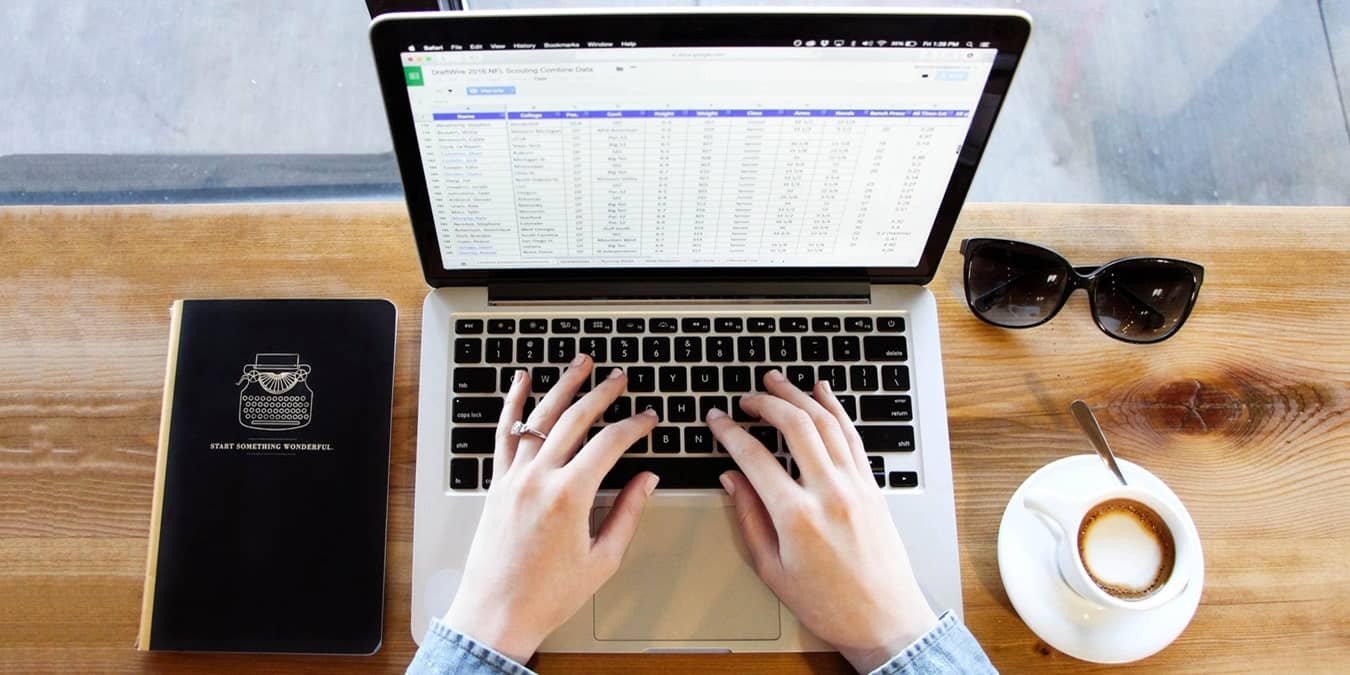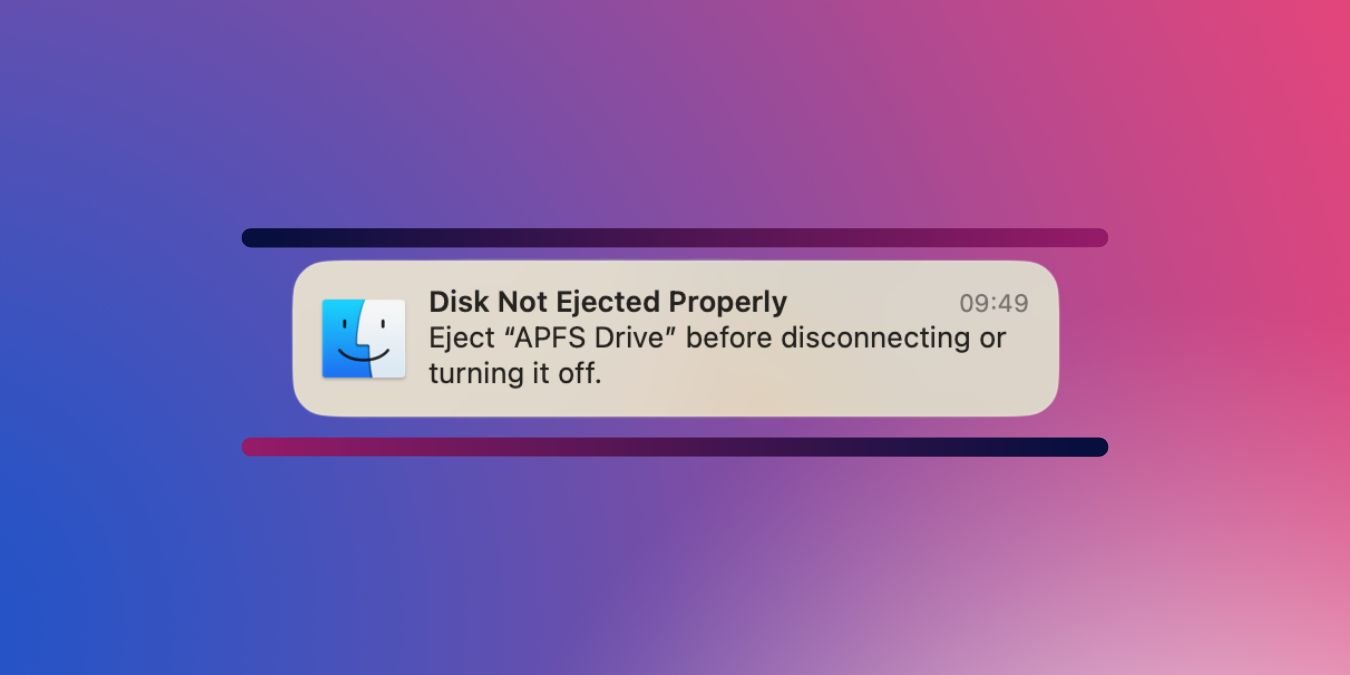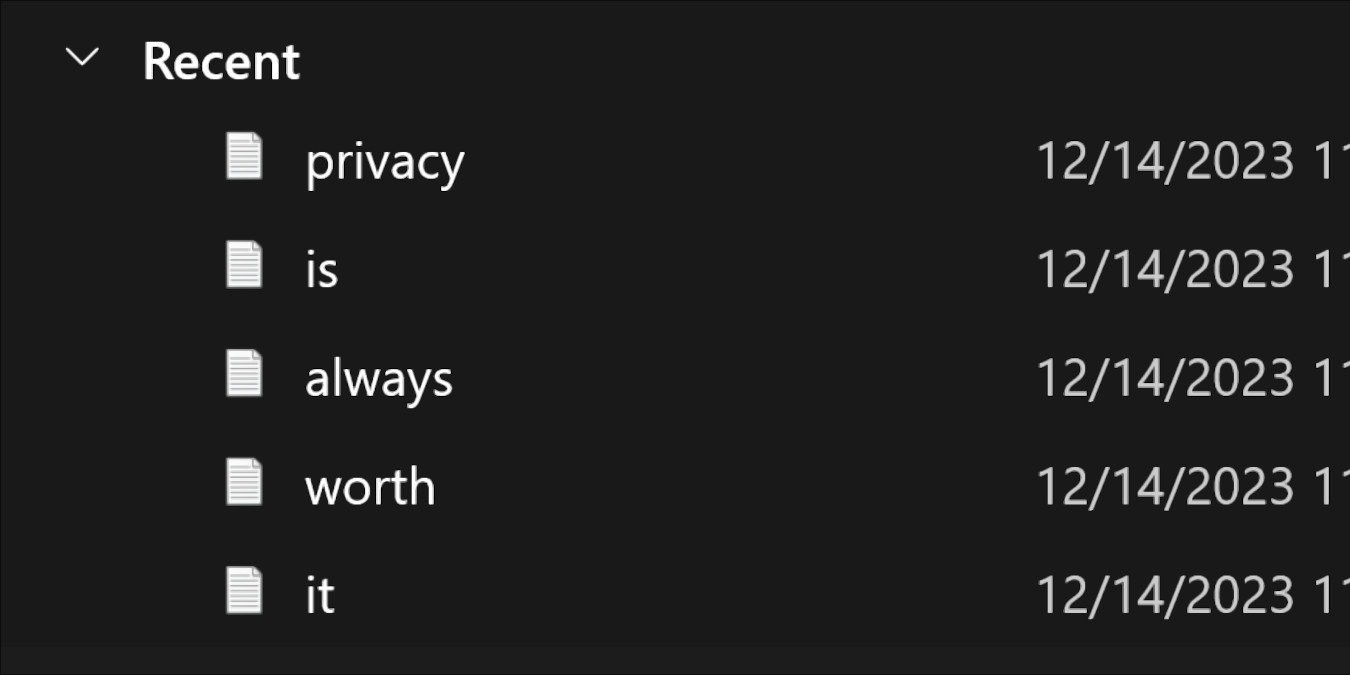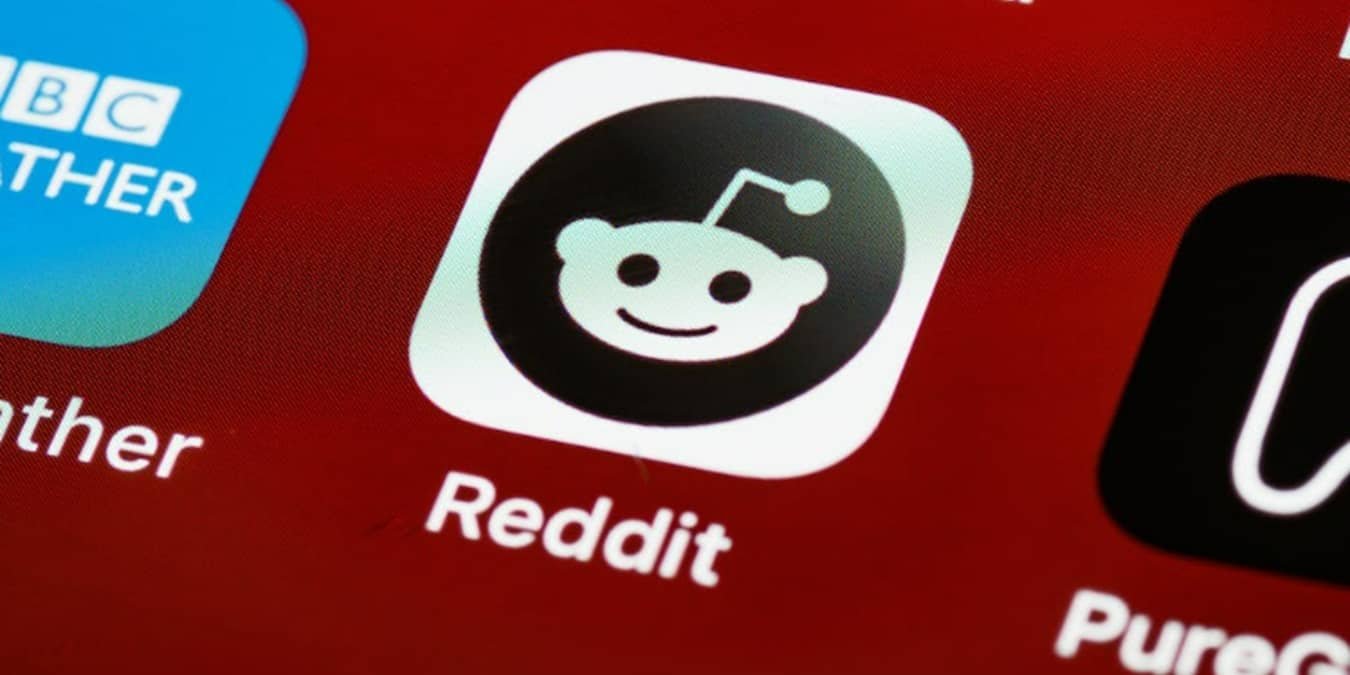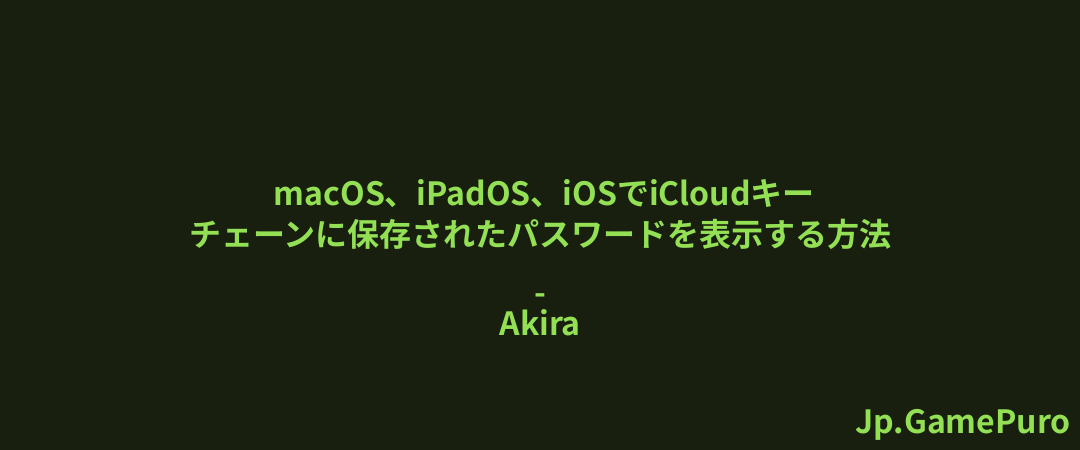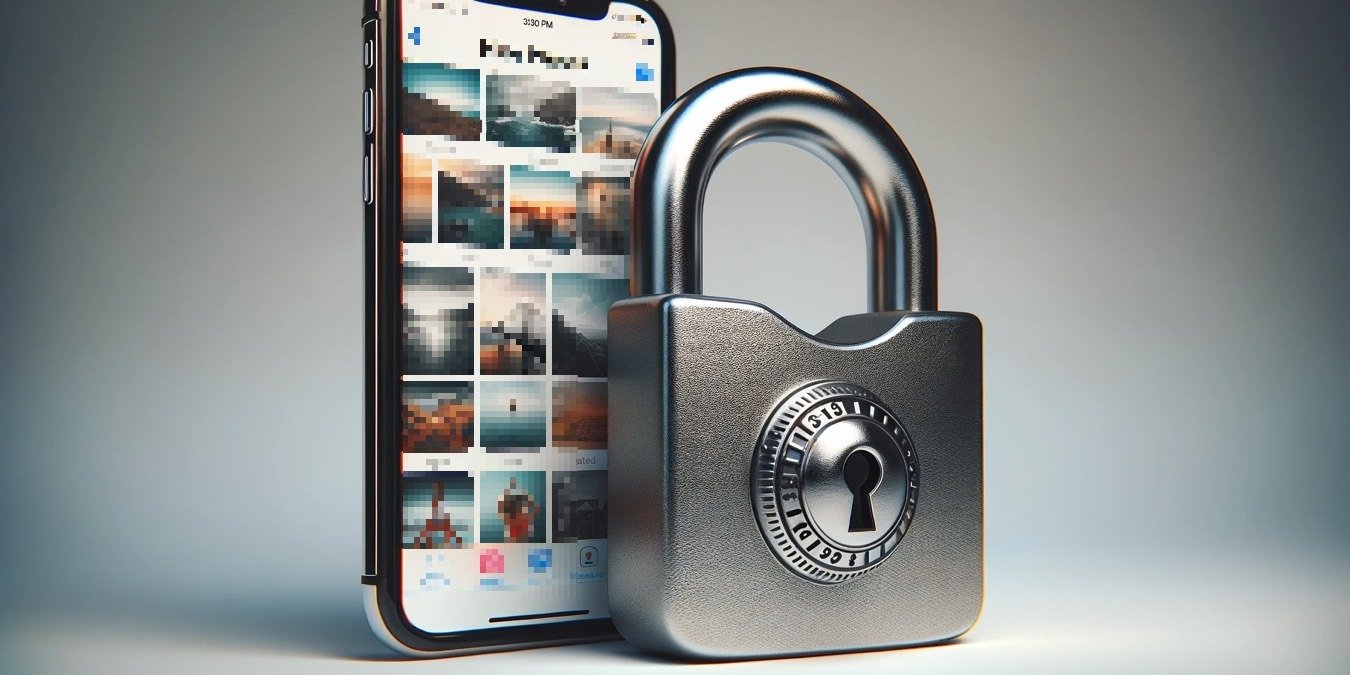長所
- 良いソースがあれば、驚くべきアップスケーリングオプション
- 優れたスローモーション・スムージングとフレーム生成
- 微妙でスムーズなスタビライズオプション
短所
- アップスケーリングは魔法の弾丸ではなく、すべてのビデオがアップスケーリングされたように見えるわけではない
21世紀の第1四半期に近づくにつれ、AIはグラフィック、音楽、チャット、検索など、生活のほとんどあらゆる場面で遍在するようになった。AIが最も発達しているのはビデオとグラフィックの領域だと思う。今、DigiartyはVideoProc Converter AIをリリースし、その人気のあるビデオ処理を拡張した。これは非常にエキサイティングな領域だ。
この記事はDigiartyの協力により作成されました。実際の内容や意見は筆者個人の見解であり、スポンサー記事であっても編集の独立性を保っています。
ロールカメラ
VideoProc Converter AIは、VideoProcとしてビデオ変換と処理を行うことから始まりました。当時、これはちょっとした大仕事だった。しかし今、このソフトウェアはAIを搭載した新バージョンに拡張され、新たに3つのプレミアムエフェクトが追加された:AI超解像、AIフレーム補間、AIビデオスタビライゼーションだ。

新しい「超解像」セクションでは、低解像度のノイズや圧縮されたビデオを、標準画質から高画質720、720から1080、1080から4Kへと、200%から400%解像度を拡大することができる。これは、畳み込みニューラルネットワーク(CNN)と機械学習を使ってエッジを検出し、その間を強調(スマートスムージング)することで実現します。こうすることで、ディテールを維持したまま、映像を拡大することができます。

フレーム補間モードは、AIモデルを使ってクリップのフレーム/秒(fps)を増加させ、不足しているフレームを推定して挿入し、スムーズなスローモーションクリップを効果的に作成します。挿入された画像は空白を埋め、キーフレーム間のスムーズな動きを作ります。
最後に、スタビライゼーションセクションは、カメラを手で持つことによる揺れや揺れを滑らかにし、手ブレを最小限に抑え、すべてのショットを安定した高品質の映像に変えます。手ぶれ補正の量やトリミングの比率などを調整して、最良の結果を得ることができます。 すべてのユーティリティは中央のハブから起動し、各ユーティリティを閉じるとソフトウェアが戻ってきます。テイクを撮る
ソフトウェアのセットアップは簡単だ。ソフトウェアをダウンロードしてインストールし、ライセンスを購入した場合はライセンスコードを入力することで、ソフトウェアのすべての機能を利用できるようになります。

ソフトウェアを起動すると、グラフィックカード(GPU)の有無を確認し、十分な性能があれば、レベル3ハードウェアアクセラレーションを使用して計算を行います。もちろんGPUがなくてもソフトウェアは動作しますが、処理を完了するまでにかなり時間がかかります。

それが完了すれば、追加のセットアップは必要ありません。
ライト、カメラ
VideoProcは、このような作業を行うために必要な技術的なノウハウの重さを考えると、非常に簡単で、ほとんどの場合、すべての操作は、デフォルトのまま進み、いくつかのボタンを押し、処理されたファイルの最終的な場所を選択するだけです。

Super Resolutionは、2x、3x、4xのボタンを押すだけで、ビデオの解像度を上げることができる。つまり、元の映像が720×480だった場合、2xボタンで1440×960、3xボタンで2160×1440、4xボタンで2880×1920になる。もちろん、これで完璧な画質が得られるとは限らないが、それについては後ほど説明しよう。

もうひとつの設定、解像度ボタンの下にあるチェックボックスでは、AIアルゴリズムを適用してひどいビデオを改修することができるが、解像度は拡大しない 。これは、ひどいビデオをクリーンアップしますが、それを大きくすることはありません。また、ソース映像がSDビデオでインターレースされている場合は、インターレース解除を試すこともできる。このプロセスは一種の櫛形フィルターを 採用し、恐ろしいちらつき線を止める。
さらに、すべてのセクションと同様に、ビューアの下にあるインとアウトのポインタをスライドさせることで、ビデオの一部分だけを出力して出力ビデオを切り抜くことができます。
フレーム補間は、フレームを追加してクリップのフレームレートを上げることで機能します。フレームレートを上げると、1秒あたりのフレーム数が増えます。この変更で問題になるのは、クリップに余分なフレームがないため、フレームを作成する必要があることです。このソフトウェアは、AIのディープラーニングを使用して架空のフレームを作成します。余分なフレームが推定されて追加され、すべてが滑らかになる。

スローモーションボタンをチェックすると、ビデオを30fpsでエンコードしてスローモーションビデオを作成する。このボタンをチェックしなければ、ビデオは新しいターゲット速度で再生される。これは、新しいフレームレートが必要で、スローモーションを必要としない場合です。(技術的な理由もあります)。

例えば、1秒が30フレームのビデオを見せるとします。30フレームしかないので、これ以上遅く再生することはできません。スロー再生にすると、スライドショーになります。元の30フレームの間に追加のフレームを追加することで、滑らかでシルキーな動きでビデオをスロー再生できる。
ひとつ注意しなければならないのは、ある顔から別の顔へのカットなど、ショットの変化に対応するのに問題があることだ。すべて1つのショットであれば問題はないが、多くのショットが一緒にカットされている場合、ソフトウェアが一致しない2つのショットから新しいフレームを作成しようとするため、アーティファクトが発生する。 シーンチェンジをスキップ」チェックボックスを設定すると、エンジンはシーンチェンジを無視しますが、さらに、感度を調整して最良の結果を微調整できます。
最後に、AIツールの新しいスイートには、スタビライゼーションがあり、手ぶれした映像をステディカムで撮影したように滑らかにします。ドロップダウンで変更できる設定がいくつかある:最高の安定性、最速、バランス、最小クロップ。これは、画像の回転とサイズ変更によってフレームの特徴を固定することで、スタビライゼーションの方法をバランスさせる方法です。画像はこれらのエッジを隠すために少しトリミングされます。画像に最適な結果が得られるように、これらの設定を調整してください。

最終的な感想
超解像セクションのアップスケーリングの品質は非常に印象的だ。私は何百ドルもするビデオや写真のアップスケーリングソフトウェアを使ったことがあるが、VideoProc AIで得られるものと同じような結果が得られた。スムージングとラインシャープニングのアルゴリズムは、そのようなソフトウェアと同様のAIソースエンジンを使っているに違いない。明らかに、必然的に、このようなアップスケーリングはすべて代償を払わなければならず、これらのプログラムはすべて妥協しなければならない。アップスケーリングは動画と画像の両方で機能する。これは明確にされていなかったが、静止画でも美しく動作する。
アップスケーリングセクションの品質も素晴らしいが、より印象的なのは画像補間から得られる結果だ。既存のフレームをもとにゼロからフレームを作成するのは実に優れたトリックで、うまくいくのか半信半疑だったが、驚くほどスムーズで生き生きとしていた。VHS、DVD、フィルム、HD720、HD1080、あるいは4Kなど、さまざまなソースからアセットを取り込む場合は特にそうだ。この優れたツールキットの変換ツールとシンプルな編集ツールは、毎日の作業を簡単にします。可用性
VideoProc Converter AIの最も印象的な特徴の一つは価格です。3台のPCのためのPremium 365 1年サブスクリプションは現在$25.95($38.90からダウン)ですが、サブスクリプションがお好みでない場合は、1台のPCのための完全な生涯一括払いはわずか$45.95($78.90からダウン)です。この価格を手に入れるにはお早めに。
画像クレジット:Midjourney